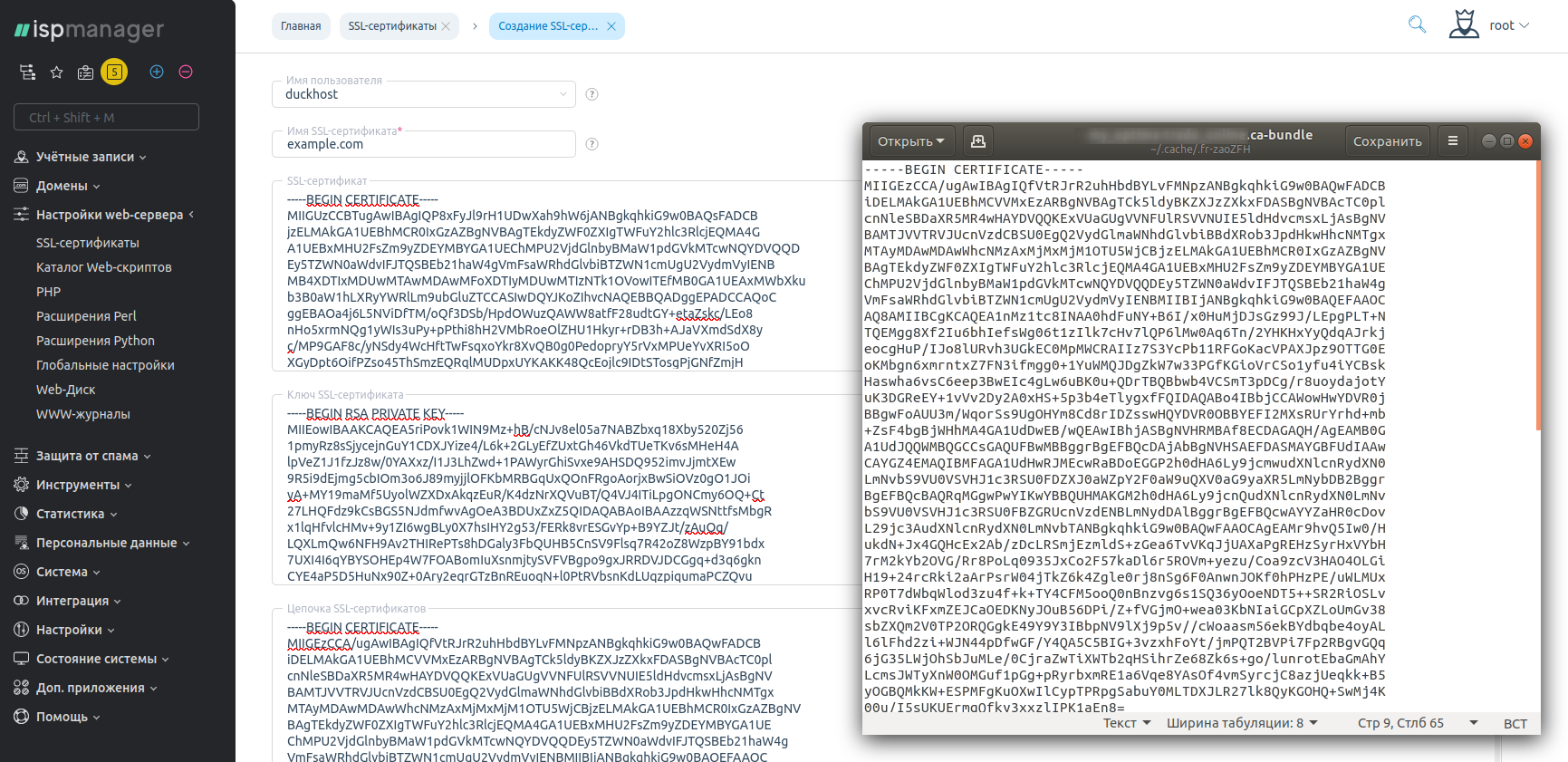База знаний
FirstDedic
Установка SSL-сертификата с помощью ispmanager 5 lite
Сделать это несложно: понадобится браузер, несколько файлов и текстовый редактор. Рассмотрим процесс на примере самого недорогого и востребованного у наших клиентов сертификата – Comodo Positive SSL.
Нам необходимо:
- Архив c SSL-сертификатом и цепочкой промежуточных сертификатов – придёт на «email для подтверждения». Сам сертификат можно также взять в личном кабинете.
- Секретный ключ – выдаётся вместе с сертификатом, можно скачать в личном кабинете:
Авторизуйтесь в ispmanager и перейдите в раздел «Настройки web-сервера» — «SSL-сертификаты».
Создайте новый сертификат, на выбор будет предложен существующий или самоподписанный. Выберите существующий и придумайте для него имя – удобнее использовать имя домена.
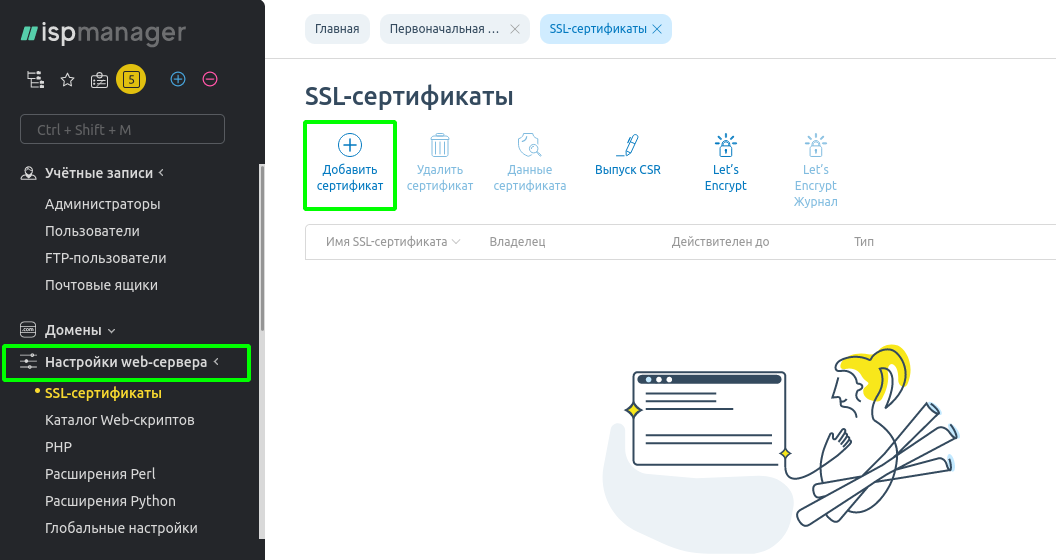
Последовательно (сверху вниз) внесите в поле «SSL-сертификат» содержимое файла .crt из архива.
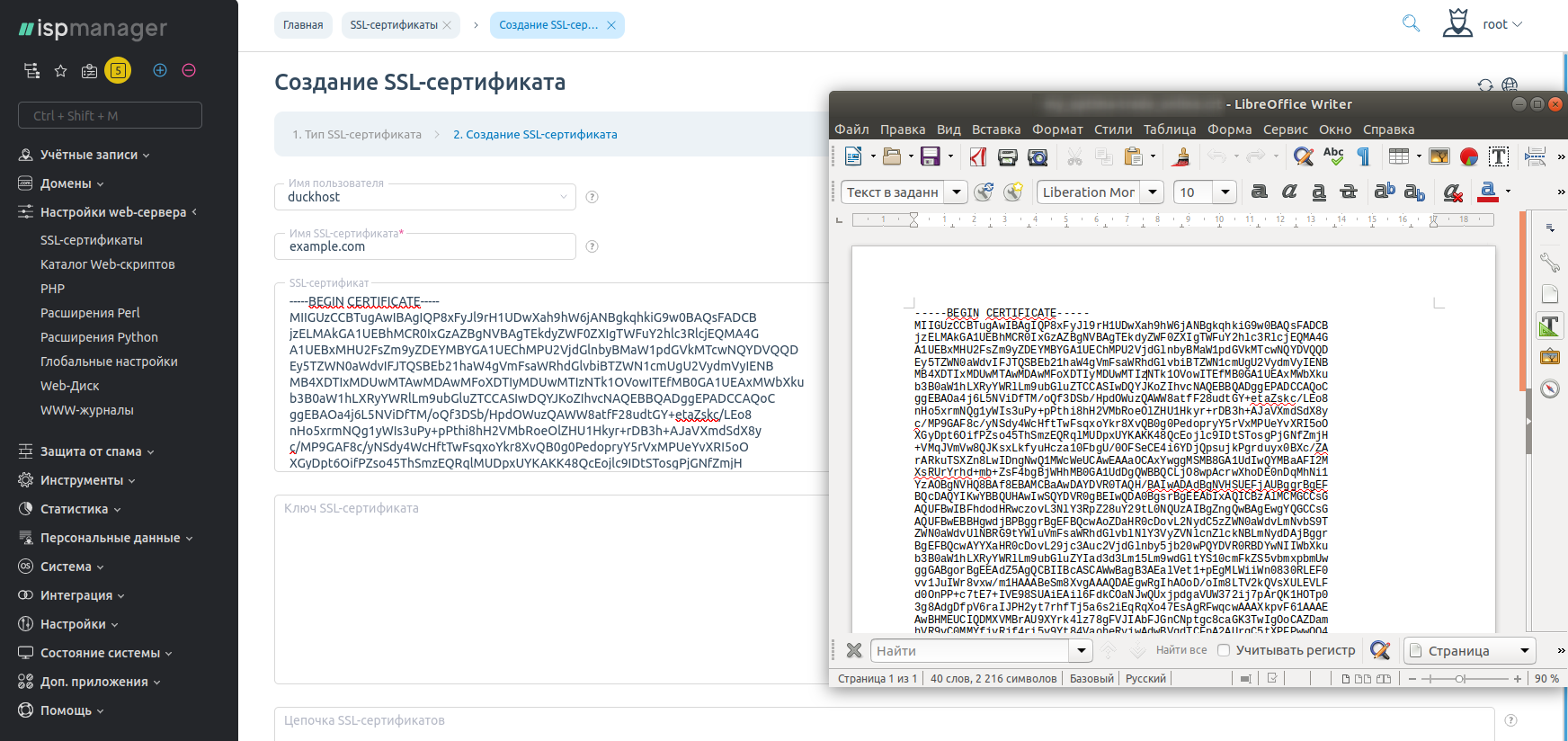
В поле «Ключ SSL-сертификата» так же вставьте содержимое файла .key.

В поле цепочка SSL-сертификата укажите содержимое файла .ca-bundle.
В WWW-доменах установите галочки «Защищённое соединение» и «HSTS», выберите нужный сертификат.
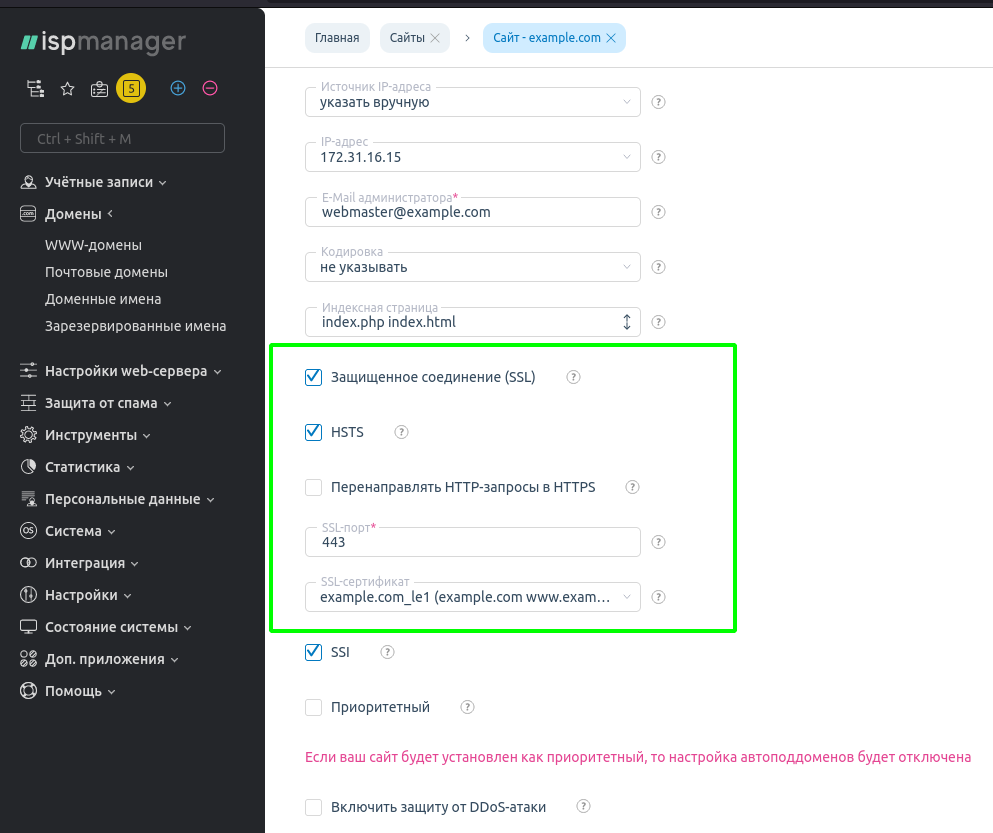
Проверьте корректность установки сертификата здесь.
Внимание! Если на сервере несколько сайтов, а сертификат вы ставите на один, произойдёт ошибка. Сайты без сертификата тоже начнут работать по HTTPS, но будут вести на домен с сертификатом. Браузер будет предупреждать, что сертификат не соответствует доменному имени. Выход из ситуации – поставить сертификат на каждый домен или перевесить сайт с сертификатом на отдельный IP-адрес.
Как настроить безопасное соединение и редиректы, чтобы избежать циклической переадресации, изложено в материале нашей энциклопедии.

База знаний